win10如何取消自动关机命令 win10电脑怎么取消自动关机
更新时间:2023-03-02 16:05:12作者:jiang
虽然win10电脑在设置完自动关机之后很是方便,每次用户不想要操作时也不需要担心电脑没有关机的情况,然而对于一些工作还没完成的时候系统就会自动关机的情况也屡见不鲜,那么win10如何取消自动关机命令呢?接下来小编就来给大家说说win10取消自动关机命令设置方法。
具体方法:
1、首先打开电脑进入windows系统(这里以为win10为例)
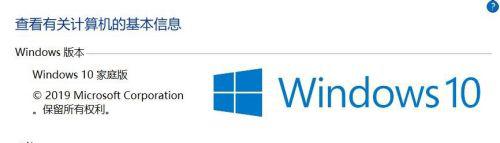
2、同时按下Win+R键打开运行程序
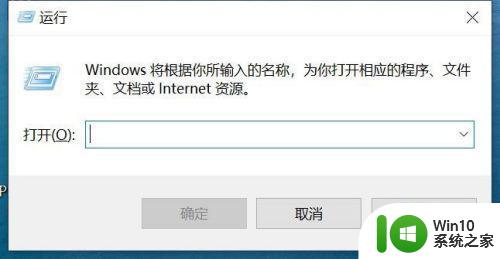
3、在此输入cmd,如图:
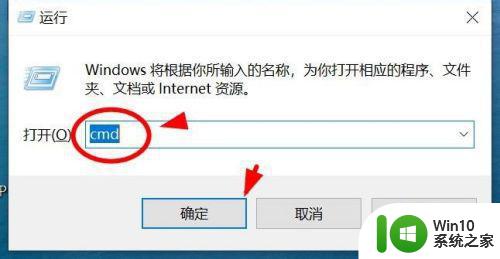
4、然后就打开命令提示符页面了
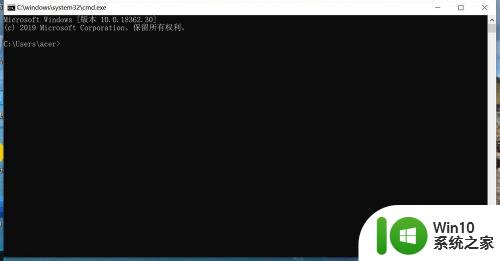
5、此时我们输入:shutdown -a 按下回车键即可

6、最后自动关机就被取消了

以上就是有关win10取消自动关机命令设置方法了,有需要的用户就可以根据小编的步骤进行操作了,希望能够对大家有所帮助。
win10如何取消自动关机命令 win10电脑怎么取消自动关机相关教程
- win10如何取消电脑自动关机 win10如何取消电脑自动关机命令
- win10如何取消自动关机命令 win10自动关机指令怎么取消
- win10如何取消自动关机命令 win10如何禁用自动关机功能
- win10自动关机如何取消设置 win10电脑自动关机怎么取消
- win10自动关机如何取消 win10取消自动关机的图文教程
- win10电脑取消自动关机设置方法 电脑怎么解除自动关机win10
- win10怎么设置取消自动关机 win10如何取消定时关机设置
- win10自动关机怎么取消 如何关闭win10自动关机
- win10如何取消自动关机 win10解除自动关机怎么设置
- win10取消自动关机的方法 win10怎么关闭自动关机
- window10为什么会自动关机 win10自动关机设置取消方法
- win10系统取消自动关机的步骤 win10设置自动关机之后怎么取消
- 蜘蛛侠:暗影之网win10无法运行解决方法 蜘蛛侠暗影之网win10闪退解决方法
- win10玩只狼:影逝二度游戏卡顿什么原因 win10玩只狼:影逝二度游戏卡顿的处理方法 win10只狼影逝二度游戏卡顿解决方法
- 《极品飞车13:变速》win10无法启动解决方法 极品飞车13变速win10闪退解决方法
- win10桌面图标设置没有权限访问如何处理 Win10桌面图标权限访问被拒绝怎么办
win10系统教程推荐
- 1 蜘蛛侠:暗影之网win10无法运行解决方法 蜘蛛侠暗影之网win10闪退解决方法
- 2 win10桌面图标设置没有权限访问如何处理 Win10桌面图标权限访问被拒绝怎么办
- 3 win10关闭个人信息收集的最佳方法 如何在win10中关闭个人信息收集
- 4 英雄联盟win10无法初始化图像设备怎么办 英雄联盟win10启动黑屏怎么解决
- 5 win10需要来自system权限才能删除解决方法 Win10删除文件需要管理员权限解决方法
- 6 win10电脑查看激活密码的快捷方法 win10电脑激活密码查看方法
- 7 win10平板模式怎么切换电脑模式快捷键 win10平板模式如何切换至电脑模式
- 8 win10 usb无法识别鼠标无法操作如何修复 Win10 USB接口无法识别鼠标怎么办
- 9 笔记本电脑win10更新后开机黑屏很久才有画面如何修复 win10更新后笔记本电脑开机黑屏怎么办
- 10 电脑w10设备管理器里没有蓝牙怎么办 电脑w10蓝牙设备管理器找不到
win10系统推荐
- 1 番茄家园ghost win10 32位官方最新版下载v2023.12
- 2 萝卜家园ghost win10 32位安装稳定版下载v2023.12
- 3 电脑公司ghost win10 64位专业免激活版v2023.12
- 4 番茄家园ghost win10 32位旗舰破解版v2023.12
- 5 索尼笔记本ghost win10 64位原版正式版v2023.12
- 6 系统之家ghost win10 64位u盘家庭版v2023.12
- 7 电脑公司ghost win10 64位官方破解版v2023.12
- 8 系统之家windows10 64位原版安装版v2023.12
- 9 深度技术ghost win10 64位极速稳定版v2023.12
- 10 雨林木风ghost win10 64位专业旗舰版v2023.12